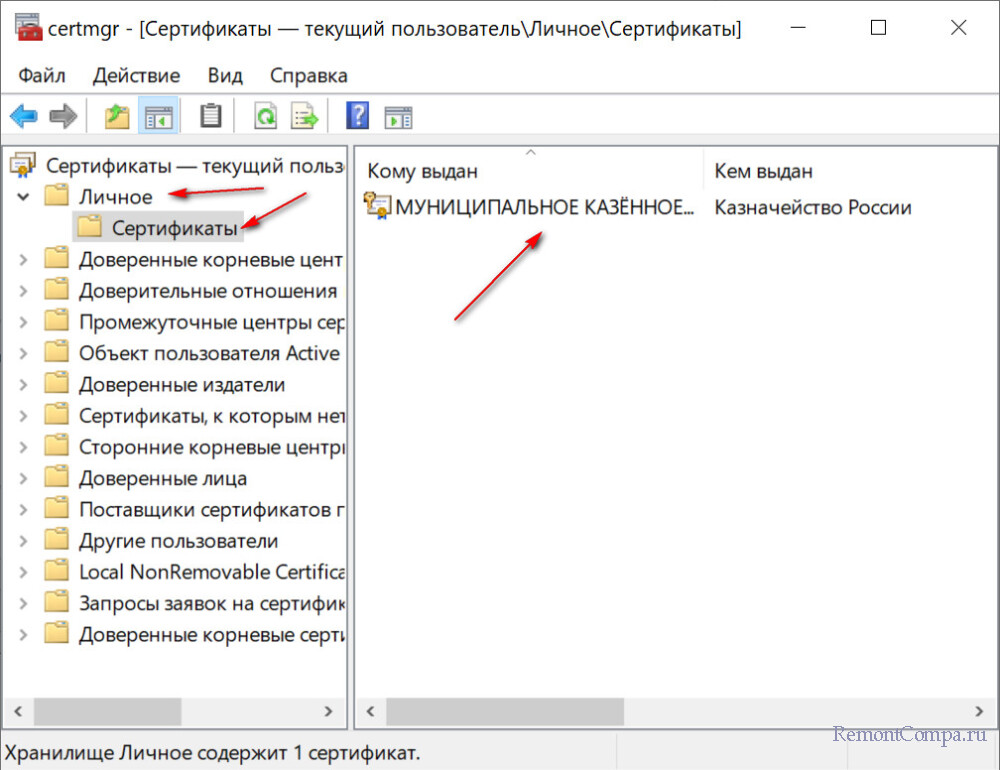Как копировать экспортируемый ключ электронной подписи на обычную флешку, реестр операционной системы, раздел диска или руТокен+установка квалифицированного сертификата в хранилище «Личные»
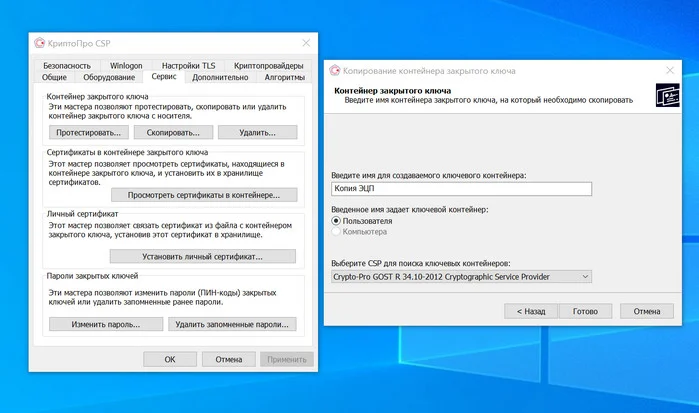
Содержание:
Привет друзья! Совсем недавно мы написали для вас несколько подробных статей о программе КриптоПро и электронно цифровой подписи, к примеру, в третьей статье, мы скопировали с руТокена неэкспортируемый ключ электронной подписи на обычную флешку и в реестр операционной системы, сегодня же рассмотрим более простой вопрос.
↑ Как копировать экспортируемый ключ электронной подписи на обычную флешку, реестр операционной системы, раздел диска или руТокен+установка квалифицированного сертификата в хранилище «Личные»
Как я уже писал в предыдущих статьях, обычно в любой организации работают несколько бухгалтеров, юристов, специалистов по закупкам и др., как правило, в течении дня кому-то может понадобится ЭЦП другого специалиста, например, главбуху может понадобится электронная подпись руководителя организации или его заместителя и он попросит вас скопировать его ЭЦП ему на компьютер (в реестр) или флешку. Делается это с помощью программы КриптоПро CSP, но можно и без неё (есть хитрый способ). Давайте сначала рассмотрим простой вариант с программой КриптоПро.
Запускаем КриптоПро CSP и выбираем вкладку "Сервис", затем "Скопировать".
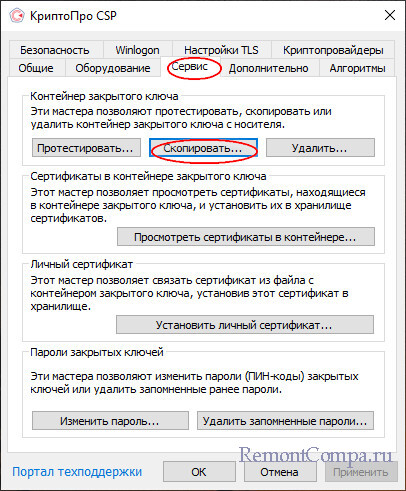
Обзор.
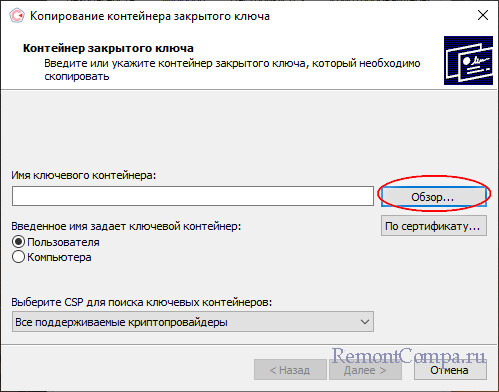
Выделяем необходимую для копирования ЭЦП и ОК.
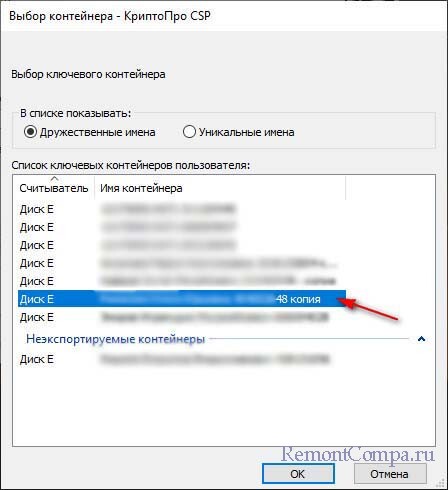
Далее.
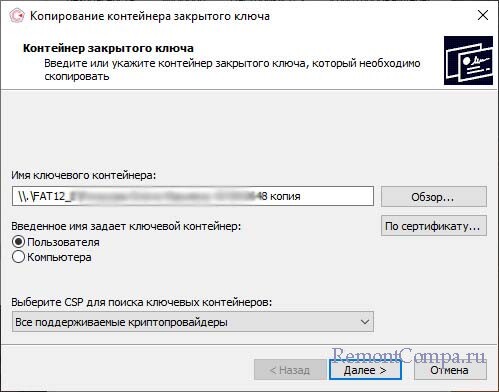
Готово.
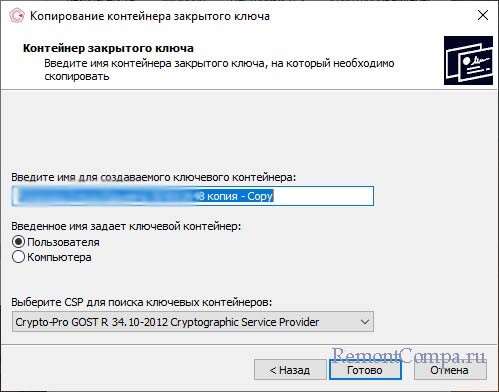
Выбираем реестр и жмём ОК. Или выберите другой накопитель (флешка, руТокен, переносной диск USB, раздел HDD).
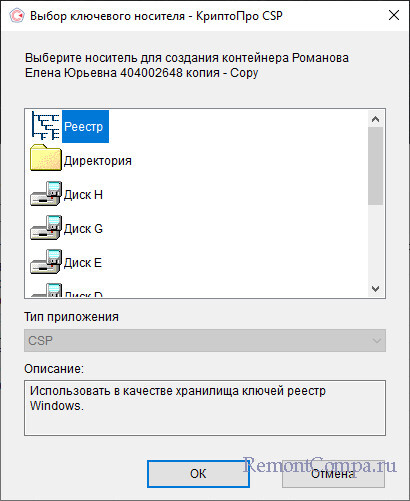
Я не назначал пароль, поэтому просто жму ОК.
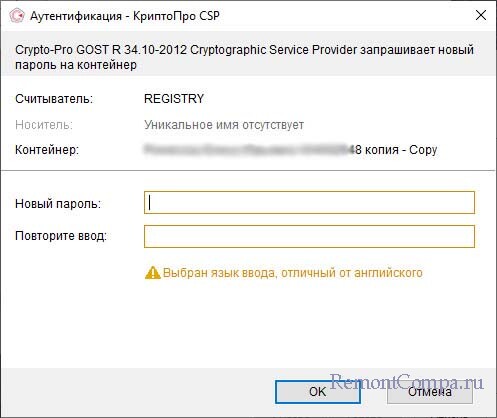
Наша электронная подпись скопирована в реестр. Точно таким же способом можно было скопировать ЭЦП на флешку.
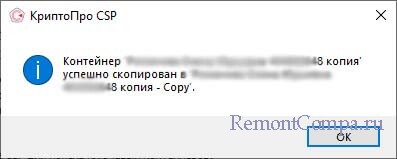
Можно открыть КриптоПро и убедится в этом.
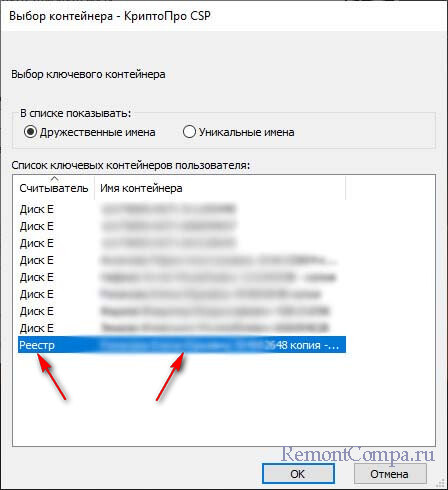
В реестре ваша подпись находится по пути:
Компьютер\HKEY_LOCAL_MACHINE\SOFTWARE\WOW6432Node\Crypto Pro\Settings\Users\S-1-5-21-554005077-1236604879-1505408231-1001\Keys\Имя вашей ЭЦП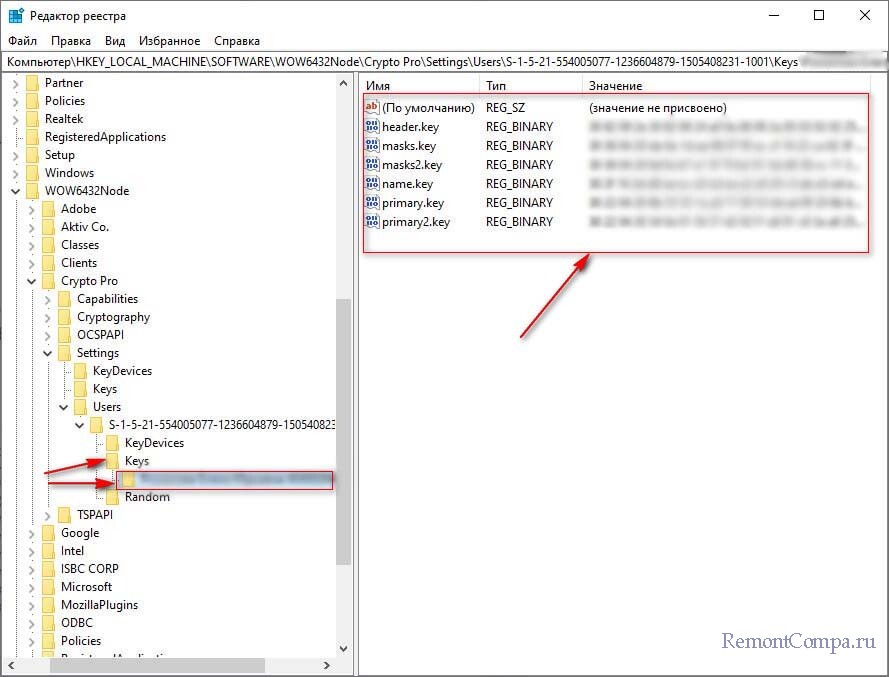
↑ Установка квалифицированного сертификата в хранилище «Личные»
Друзья, мы с вами установили электронный ключ ЭП в реестр, значит отсоединяем токен или флешку с электронной подписью теперь они нам не нужны. Вторым делом нам нужно установить квалифицированный сертификат владельца данной ЭЦП в хранилище "Личное" нашей операционной системы, иначе такая подпись работать будет не на всех государственных порталах.
Самого сертификата с расширением .cer у нас с вами нет,
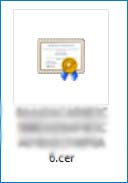
но информация о нём есть в контейнере закрытого ключа, который мы с вами установили в реестр.
Посмотреть сертификаты в контейнере.
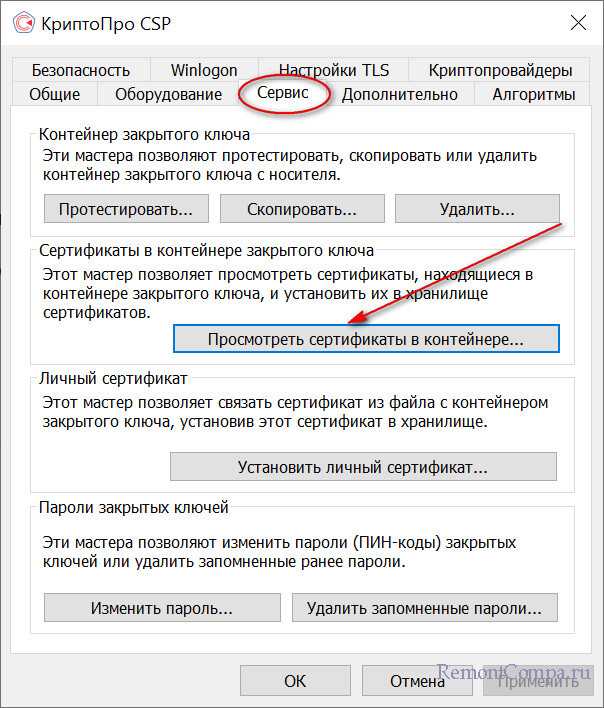
Обзор.
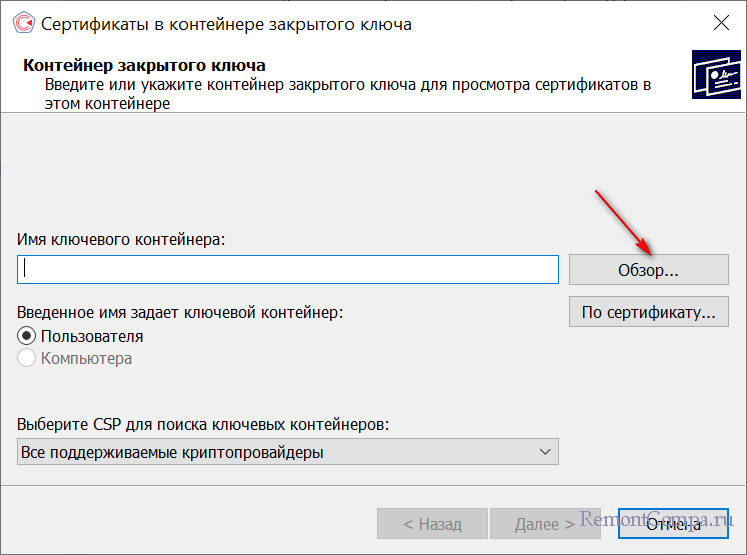
Выбираем нашу ЭЦП в реестре и ОК.

Установить.
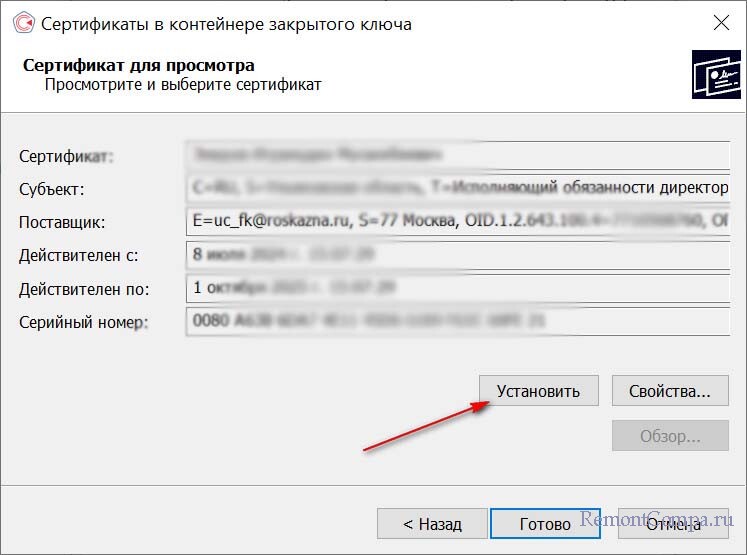
Сертификат был установлен. ОК.

Пуск ->Выполнить, вводим certmgr.msc и видим, что в хранилище личных сертификатов мы с вами установили наш сертификат.